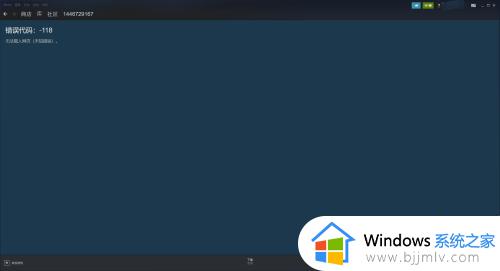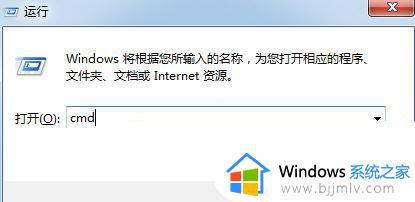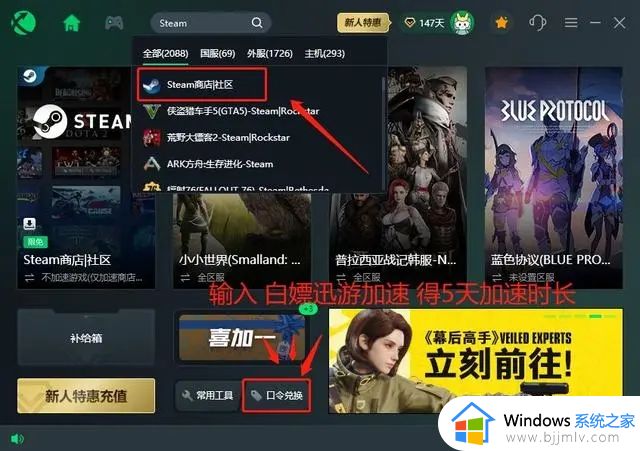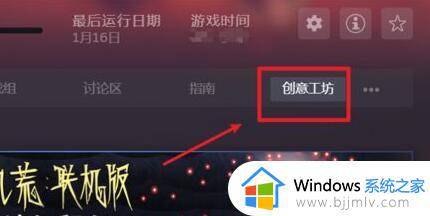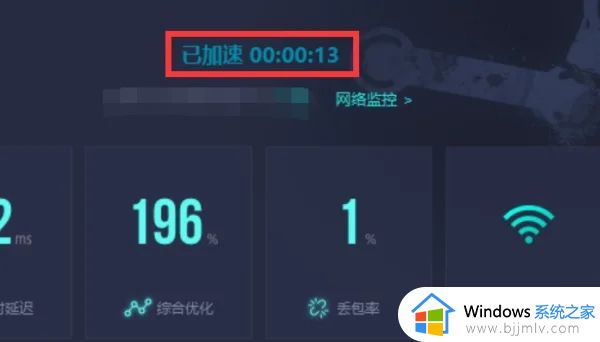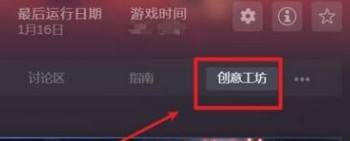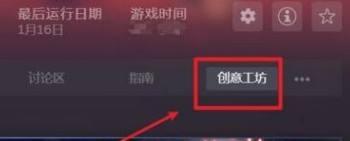steam创意工坊无法登陆怎么办 steam创意工坊登陆不上去解决方法
对于大部分游戏爱好者来说,steam平台相信也很是熟悉了,能够方便用户对游戏或者软件进行管理,可是近日有玩家在登录steam平台之后,想要打开创意工坊界面进行浏览时,却总是登录不上,对此steam创意工坊无法登陆怎么办呢?这里小编就来教大家steam创意工坊登陆不上去解决方法。
具体方法:
方法一:
1、下载一个steamcommunity 302软件。
2、下载安装后,打开steam和该软件,直接点击“启动服务”。
3、再刷新一下steam应该就能解决错误代码了。
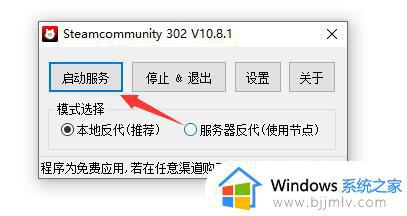
方法二:
1、这个方法永久不会失效,首先鼠标右键单击开始按钮,选择运行,如下图所示
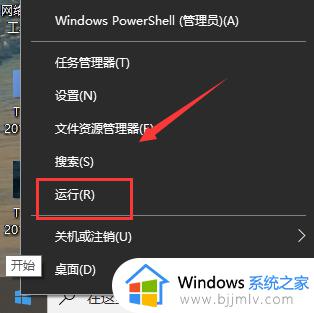
2、运行中输入“cmd”回车,如下图所示

3、进入命令提示符输入:ping steamcommunity.com回车,记住那个IP地址,如下图所示
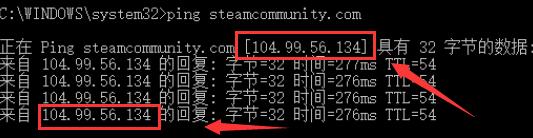
4、接着打开电脑系统盘,定位到文件夹C:WindowsSystem32driversetc,找到h osts文件,如下图所示
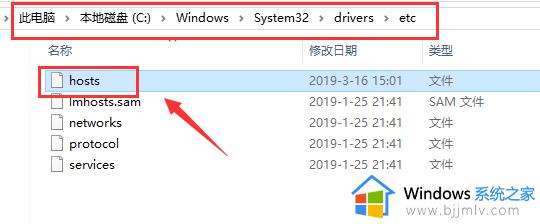
5、鼠标右键单击h osts文件,选择打开方式--记事本,如下图所示
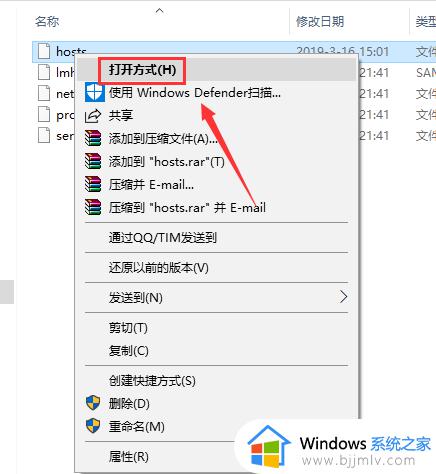
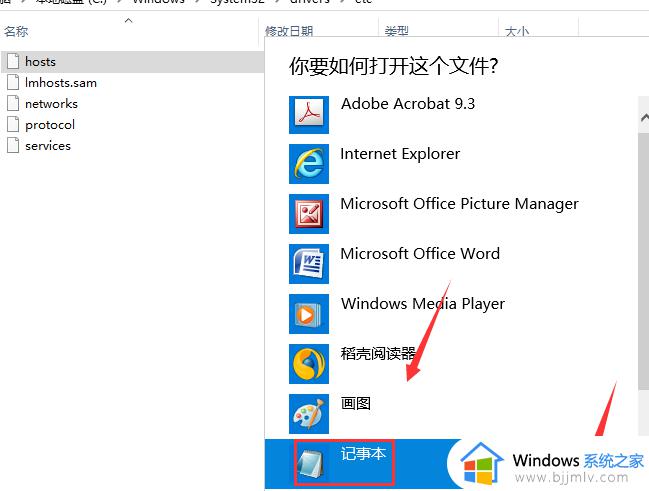
6、在h osts结尾输入
104.99.56.134 valve.vo.llnwd.net
104.99.56.134 cdn.steampowered.com
104.99.56.134 cdn.store.steampowered.com
104.99.56.134 cdn.steamcommunity.com
104.99.56.134 media.steampowered.com
这个IP地址就是上面你ping通的,如下图所示
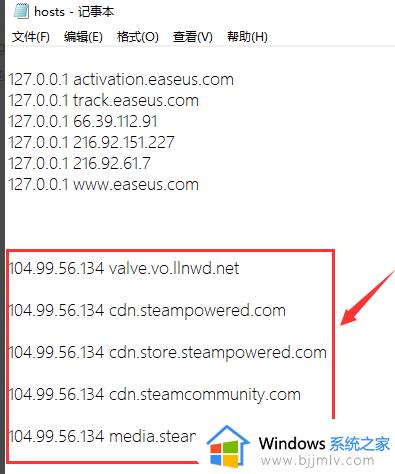
7、点击“文件--保存”后”退出,如下图所示
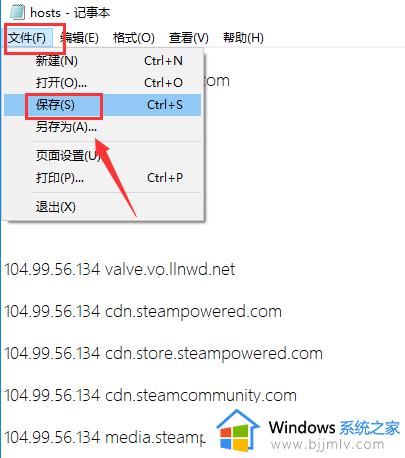
8、重新登录你的steam就可以正常打开了。
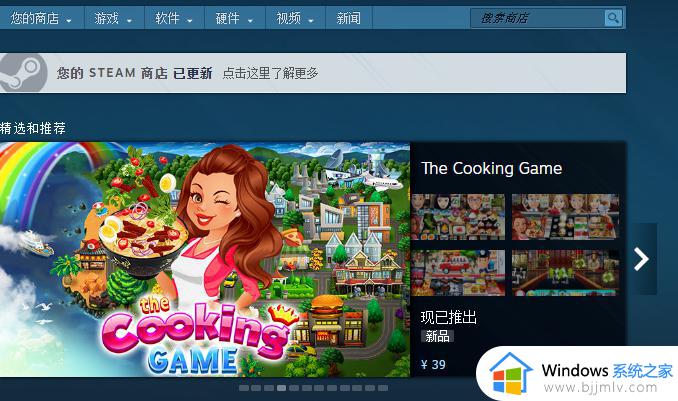
以上就是小编给大家讲解的steam创意工坊登陆不上去解决方法了,有出现这种现象的小伙伴不妨根据小编的方法来解决吧,希望能够对大家有所帮助。